相信大部分朋友可能都知道,苹果电脑除了内置了自己的Mac OS X系统外,还不忘了适配并兼容Windows系统,以便满足那些离不开微软操作系统的用户。而我们最常用的做法就是,使用苹果......
2016-10-14 200 Windows 操作系统 windows7 windows教程 windows技巧 windows10 windows8
懂得安装xp系统的用户,不一定懂得在硬盘安装win7系统,不同的系统 安装步骤也是不同的
相信很多用户在没有了解这个win7系统安装步骤前,肯定还是会有用户会用安装win xp系统的方法来安装win7系统,其实这是错的,现在就让小编与大家分享一下正确的从硬盘安装win7系统的步骤吧。
1、一般下载下来的都是ISO格式的镜像,所以将win7安装包解压出来后会有下图的文件。
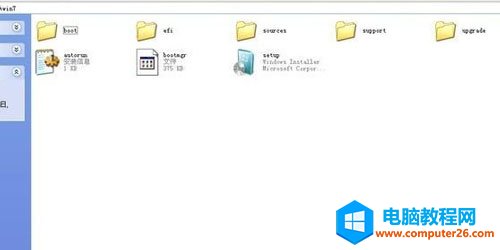
2、将这些文件复制到一个非系统盘的根目录下,系统盘大多数都是C盘,根目录就是某个磁盘,如E盘双击后进去的界面。
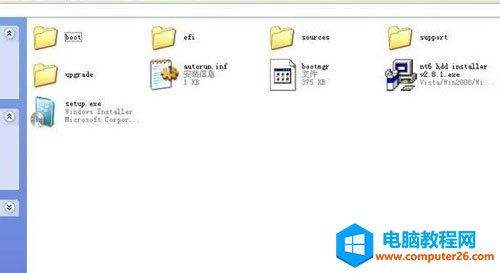
3、下载NT6 HDD Installer软件,下载后放到之前存放win7安装文件的盘符的根目录,就是和win7的安装文件放到一起 。
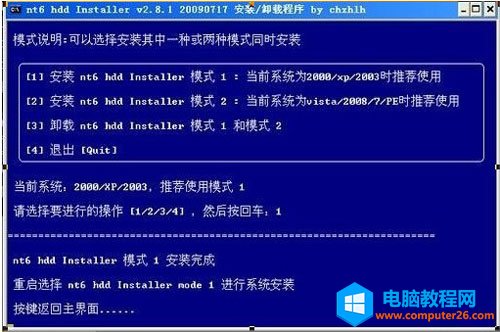
4、运行NT6 HDD Installer,会出现下面的窗口,如果您现在的系统是XP可以选择1,如果是vista或者win7选择2,选择后按回车开始安装,1秒钟左右结束,之后就是重启系统了。
5、在启动过程中会出现如下界面,这时选择新出来的nt6 hdd Installer mode 1选项。

6、开始安装。

7、现在安装。

8、接受许可条款。
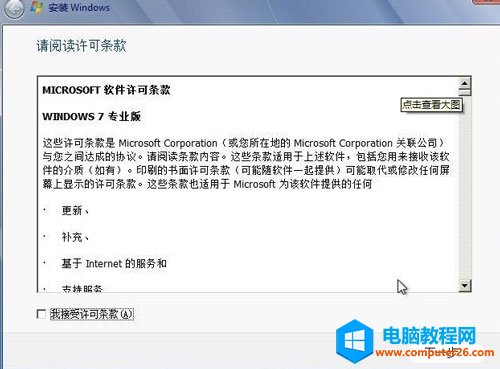
9、最好选择自定义安装,选择第一个升级安装会变得非常缓慢。
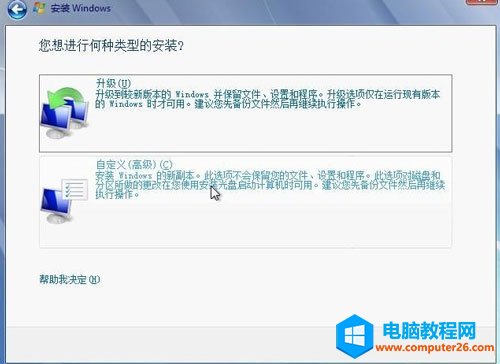
10、选择右下角的驱动器选项(高级)如果想安装双系统,可以找一个不是之前系统的盘符安装,如果只想用Win7,就需要格式化之前的系统盘。之后就按照安装提示下一步操作就行了。
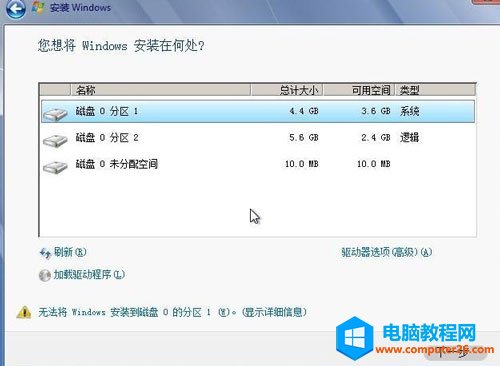
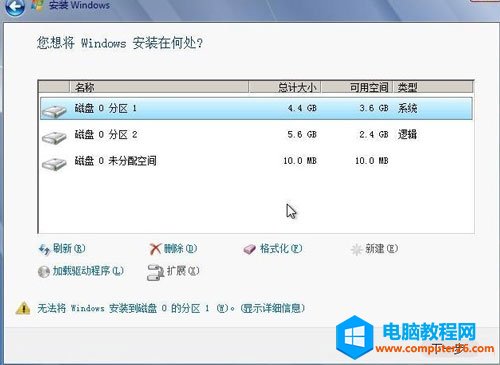
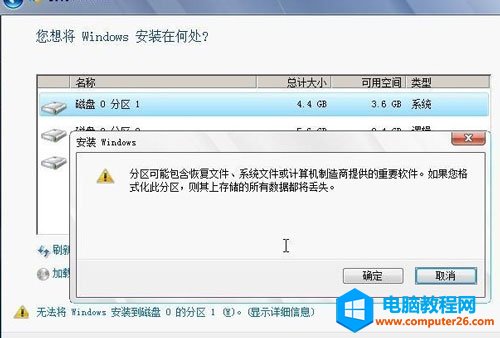
友情提醒:Win7的硬盘安装看起很容易,但是还是要注意直接解压ISO镜像出来,运行setup.exe安装,没有nt6 hdd installer2格式化选项,无法格式化C盘会装成两个系统。 上述与大家分享的图文教程希望对大家有所帮助。
标签: Windows操作系统windows7windows教程windows技巧windows8windows10
相关文章